Ak používate KasperskyTento výukový program vám pomôže ušetriť čas presídľovania (alebo resetovať Windows 8) OS WindowsAlebo ak chcete nainštalovať Kaspersky na iný počítač a chcete použiť rovnaké nastavenie. Najjednoduchšie je export nastavenia aplikácie Kaspersky Antivirus Pred preinštalovaní systému, potom, bolo import späť po antivírusového programu nový systém Windows.
Ako export / import nastavení aplikácie Kaspersky Antivirus?
- otvorený Kaspersky domovskej obrazovky (Double-kliknite na antivírus icon in systray)
- kliknutím na Nastavenie icon sa nachádza v pravom hornom rohu hlavného okna
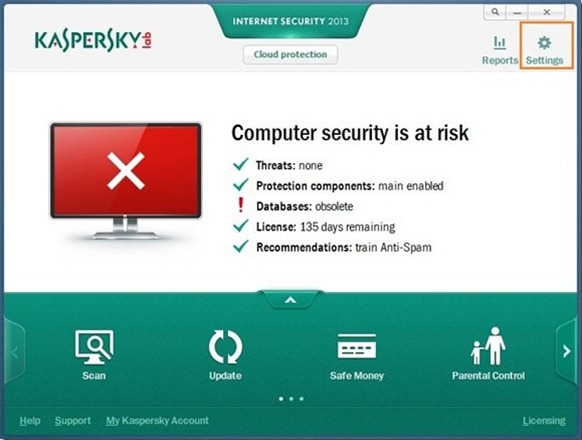
- v okne nastavenie, Kliknite na ikonu pokročilý Settings (Box v tvare ikona)
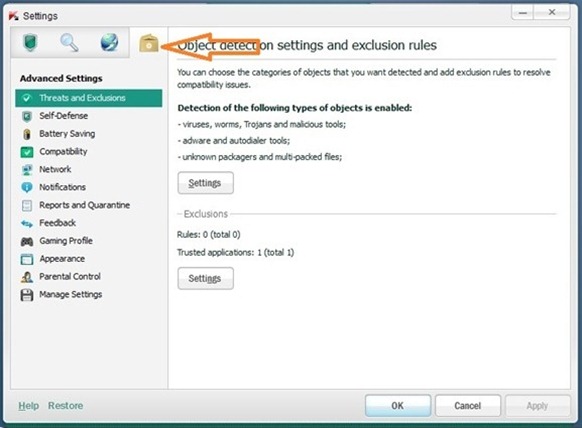
- v ľavom paneli, kliknite na spravovať Settings (Posledná voľba v zozname), potom kliknite na tlačidlo export exportovať antivírus nastavenie (Starostlivo vyberte miesto, kam ušetríte Súbor nastavenia Uistite sa, že nájdete, keď ju budete potrebovať!).
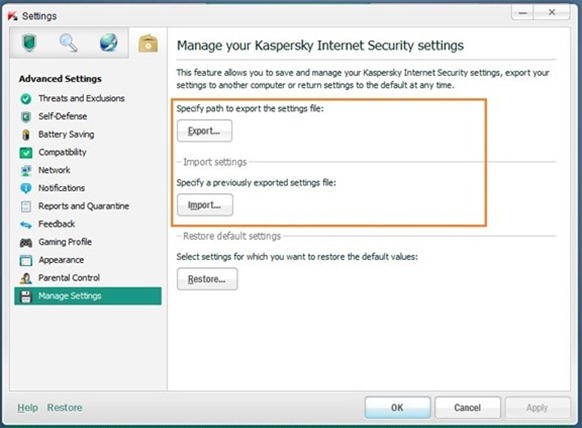
- na import nastavení v novom antivíruse nainštalovanom v systéme postupujte podľa krokov popísaných vyššie a potom kliknite na ikonu import a vyberte súbor, ktorý chcete uložiť nastavenia exportu.
A pripravený. Týmto spôsobom nebudete strácať svoj čas prekonfigurované antivírus Po novej inštalácii. Úspech!
STEALTH SETTINGS - Ako exportovať a importovať Kaspersky Antivirus Settings